- Autor Jason Gerald [email protected].
- Public 2024-01-19 22:13.
- Ostatnio zmodyfikowany 2025-01-23 12:42.
Ta wikiHow uczy, jak zmienić język wyświetlania YouTube. Zmiana języka wyświetlania nie wpłynie na treści wprowadzane przez użytkownika, takie jak opisy filmów lub komentarze. Nie możesz zmienić ustawienia języka YouTube w aplikacji telefonu.
Krok
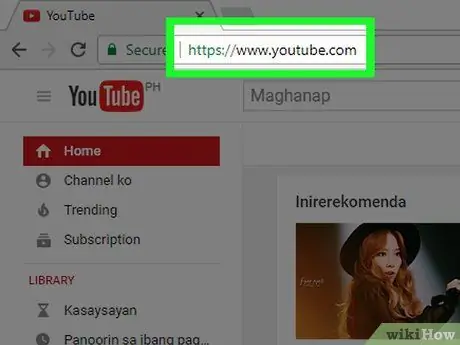
Krok 1. Otwórz https://www.youtube.com/ w swojej ulubionej przeglądarce
Jeśli jesteś zalogowany, pojawi się strona główna YouTube.
Jeśli nie jesteś zalogowany, kliknij Zaloguj w prawym górnym rogu strony. Następnie wprowadź swój adres e-mail i hasło.
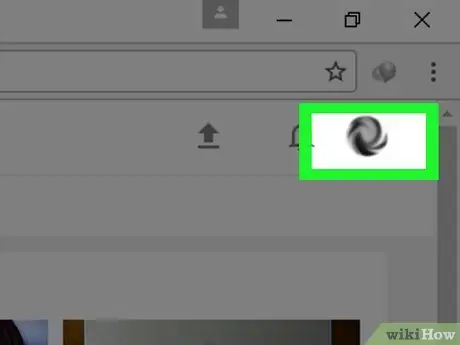
Krok 2. Kliknij ikonę profilu w prawym górnym rogu strony YouTube
Pojawi się rozwijane menu.
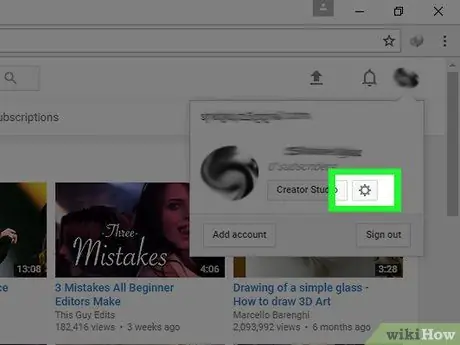
Krok 3. Kliknij Ustawienia w środku menu
Jeśli korzystasz z klasycznej wersji YouTube, kliknij ikonę koła zębatego pod nazwą
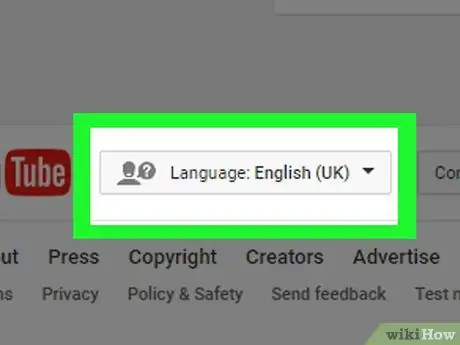
Krok 4. Kliknij menu Język w lewym dolnym rogu strony YouTube
Pojawi się wybór języka.
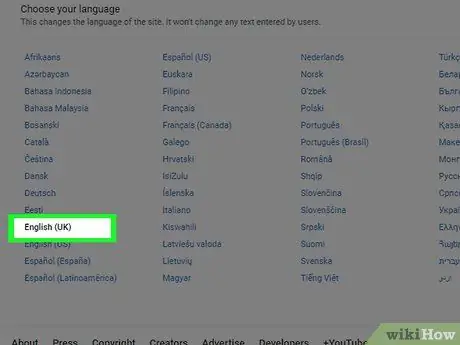
Krok 5. Wybierz jeden z języków, których chcesz używać na YouTube
Po wybraniu języka strona załaduje się ponownie, a cały tekst pojawi się w wybranym języku.
Porady
- Jeśli korzystasz z nowej wersji YouTube na swoim komputerze, możesz kliknąć Język, zamiast Ustawienia, na dole menu. Następnie wybierz żądany język.
- Wersja mobilna ustawień językowych YouTube będzie zgodna z ustawieniami językowymi telefonu.






